Как конвертировать видео в форматы DivX, Xvid, AVI, MPEG, WMV, MOV?
- Введение
- Шаг 1: Загрузите и установите программу Soft4Boost Video Converter
- Шаг 2: Запустите программу Soft4Boost Video Converter и выберите исходный видео файл
- Шаг 3: Задайте параметры конвертации
- Шаг 4: Укажите нужный путь к выходному видео файлу
- Шаг 5: Конвертируйте файлы
Вы хотели бы сконвертировать домашнее видео в какие-нибудь другие видео форматы? Программа Soft4Boost Video Converter позволяет конвертировать домашнее видео в форматы DivX, Xvid, AVI, MPEG, WMV, MOV и сохранять сконвертированные файлы на компьютере.
Шаг 1: Загрузите и установите программу Soft4Boost Video Converter
Нажмите сюда, чтобы загрузить программу. После того, как загрузка завершится, запустите файл S4BVideoConverter.exe и следуйте инструкциям Мастера установки.
Шаг 2: Запустите программу Soft4Boost Video Converter и выберите исходный видео файл
Чтобы выбрать видео, которое необходимо сконвертировать, нажмите кнопку Обзор... рядом с полем Исходный файл. В открывшемся окне Проводника Windows найдите нужный видео файл.
Важно: если вам требуется сконвертировать DVD-диск, необходимо указать следующий путь к исходному файлу: X:\Video_TS\Video_TS.IFO. "X" означает DVD-ROM или папку на жестком диске, где сохранен DVD. Пожалуйста, обратитесь к этому разделу онлайн-справки для получения дополнительной информации о том, как конвертировать ваши DVD с домашним видео в другие видео форматы.
Шаг 3: Задайте параметры конвертации
После того, как вы выберете исходный видео файл, нажмите одну из кнопок на вкладке Форматы Главной панели инструментов. В списке Профиль выберите один из предустановленных профилей. Можно также задать параметры профиля вручную. Для этого нажмите на кнопку Опции >>. Откроется вкладка Опции конвертации. Задайте нужные параметры в разделе Выходной файл.
Важно: если требуется получить видео файлы в формате AVI, оптимизированные для сайтов видео обмена, переключитесь на вкладку Предустановки и нажмите на кнопку, которая соответствует нужному сайту.
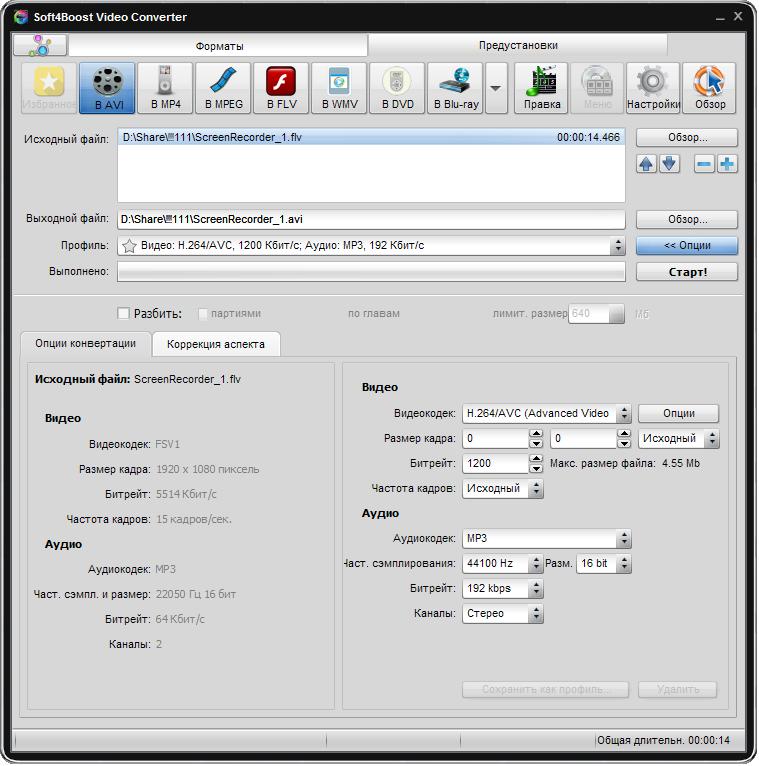
Шаг 4: Укажите нужный путь к выходному видео файлу
Нажмите кнопку Обзор... рядом с полем Выходной файл и выберите размещение на жестком диске для выходного видео файла.
Важно: файл необходимо сохранять на жесткий диск компьютера.
После того, как вы зададите все параметры конвертации, нажмите на кнопку Старт!, чтобы начать конвертацию. Можно визуально оценить ход конвертации, если нажать на кнопку Опции>>.
